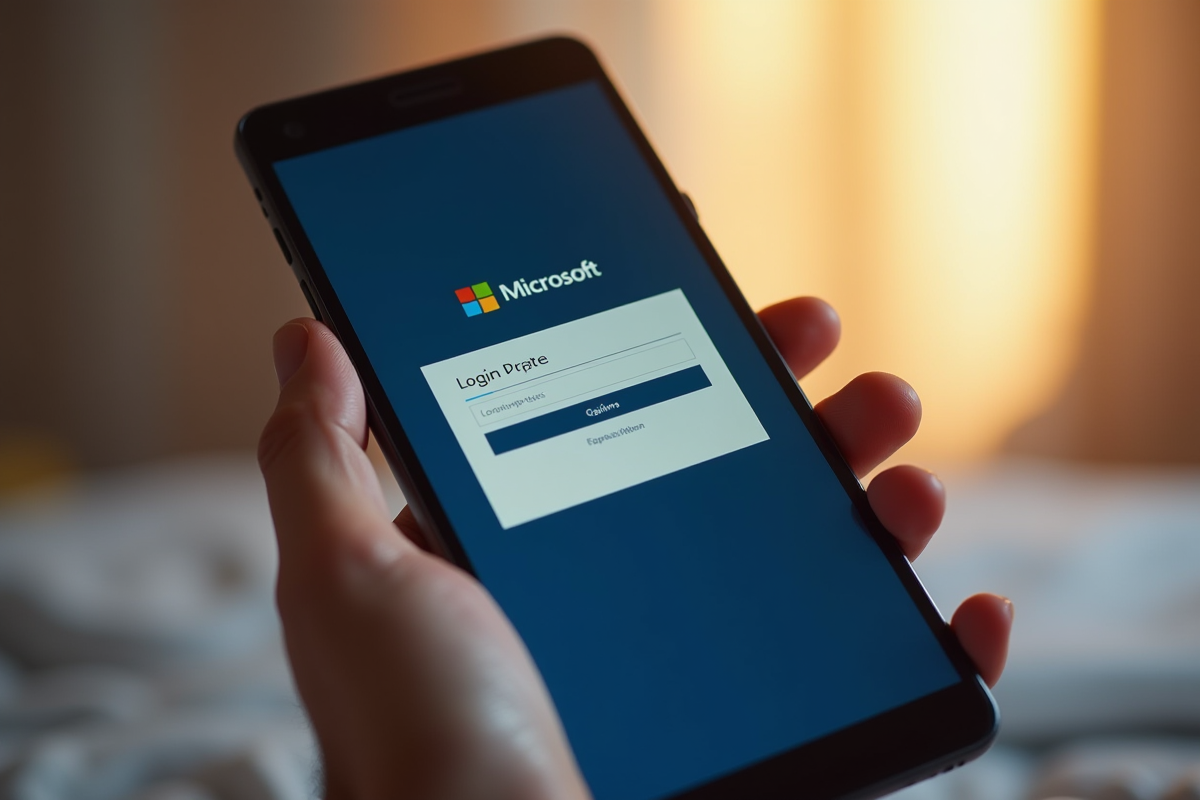Le lien https://aka.ms/remoteconnect est devenu un outil incontournable pour les utilisateurs de jeux vidéo, notamment ceux jouant sur différentes plateformes. Il permet de connecter des comptes Microsoft à des consoles comme la PlayStation et la Nintendo Switch, facilitant ainsi l’accès à des jeux populaires tels que Minecraft.
Grâce à cette interface, les joueurs peuvent synchroniser leurs progrès, débloquer des fonctionnalités et jouer avec leurs amis, indépendamment du matériel utilisé. Cette interconnexion offre une expérience de jeu plus fluide et cohérente, rendant les frontières entre les plateformes presque invisibles.
A voir aussi : Les technologies de frittage laser au service de la fabrication additive
Plan de l'article
Qu’est-ce que aka.ms/remoteconnect et comment ça fonctionne ?
La plateforme aka.ms/remoteconnect, propriété de Microsoft, simplifie la connexion entre les comptes Microsoft et diverses consoles de jeu. Elle permet une synchronisation fluide des progrès, des paramètres et des fonctionnalités entre les appareils, éliminant ainsi les barrières matérielles. L’usage de cette plateforme est particulièrement répandu parmi les joueurs de Minecraft, un jeu où la progression et les réalisations sont majeures.
Fonctionnement
Pour utiliser aka.ms/remoteconnect, suivez ces étapes simples :
A lire en complément : Le puzzle 3D : une nouvelle dimension pour les amateurs de casse-têtes
- Accédez à l’URL aka.ms/remoteconnect via un navigateur web.
- Entrez le code affiché sur votre console de jeu.
- Connectez-vous avec votre compte Microsoft.
- Terminez la configuration en suivant les instructions à l’écran.
La plateforme assure une interopérabilité entre les différentes consoles. Les joueurs peuvent ainsi bénéficier d’une expérience de jeu unifiée, que ce soit sur Xbox, PlayStation ou Nintendo Switch. Les progrès réalisés sur une console sont automatiquement synchronisés avec les autres appareils connectés au même compte Microsoft.
Applications et bénéfices
L’utilisation de aka.ms/remoteconnect présente plusieurs avantages :
- Synchronisation des progrès et des réalisations entre les consoles.
- Accès facilité aux fonctionnalités exclusives de certains jeux comme Minecraft.
- Possibilité de jouer avec des amis sur différentes plateformes.
Cette plateforme de Microsoft offre une solution efficace pour connecter et synchroniser les comptes de jeu, améliorant ainsi l’expérience utilisateur et la polyvalence des appareils de jeu.
Utilisation de aka.ms/remoteconnect avec différents appareils
La plateforme aka.ms/remoteconnect s’adapte à plusieurs types d’appareils, offrant une expérience homogène et optimisée pour chacun d’entre eux. La compatibilité s’étend aux consoles Xbox, PlayStation, Nintendo Switch ainsi qu’aux PC.
Xbox
Pour connecter votre compte Microsoft à une console Xbox, appuyez sur la touche Xbox de votre manette pour ouvrir le guide. Accédez aux paramètres, sélectionnez ‘Compte’, puis ‘Connexion et sécurité’. Entrez le code fourni sur aka.ms/remoteconnect dans votre navigateur.
PlayStation
Sur une console PlayStation, ouvrez le navigateur intégré et accédez à aka.ms/remoteconnect. Entrez le code affiché à l’écran, puis connectez-vous avec votre compte Microsoft. Suivez les instructions pour finaliser la configuration.
Nintendo Switch
Pour une Nintendo Switch, lancez Minecraft et sélectionnez ‘Connexion’ dans le menu principal. Un code unique apparaîtra à l’écran. Utilisez un navigateur web pour accéder à aka.ms/remoteconnect et entrez le code. Connectez-vous ensuite avec votre compte Microsoft pour synchroniser vos données.
PC
Sur PC, l’utilisation de aka.ms/remoteconnect est tout aussi simple. Ouvrez votre navigateur web, accédez à l’URL et entrez le code affiché dans l’application que vous souhaitez synchroniser. Connectez-vous avec votre compte Microsoft et suivez les instructions pour terminer la configuration.
La plateforme aka.ms/remoteconnect garantit une transition fluide et unifiée entre différents appareils, permettant aux utilisateurs de bénéficier d’une expérience de jeu continue et enrichie, quel que soit le matériel utilisé.
Étapes pour connecter vos appareils via aka.ms/remoteconnect
Pour connecter vos appareils via aka.ms/remoteconnect, suivez ces étapes précises. La procédure varie légèrement selon le type d’appareil utilisé.
Xbox
- Appuyez sur la touche Xbox de votre manette pour ouvrir le guide.
- Accédez à ‘Paramètres’, puis sélectionnez ‘Compte’ et ‘Connexion et sécurité’.
- Un code unique sera affiché à l’écran. Utilisez un navigateur web pour accéder à aka.ms/remoteconnect et entrez ce code.
- Connectez-vous avec votre compte Microsoft pour finaliser l’opération.
PlayStation
- Ouvrez le navigateur intégré de la console PlayStation et accédez à aka.ms/remoteconnect.
- Entrez le code affiché à l’écran, puis connectez-vous avec votre compte Microsoft.
- Suivez les instructions pour terminer la configuration.
Nintendo Switch
- Lancez Minecraft et sélectionnez ‘Connexion’ dans le menu principal.
- Un code unique apparaîtra à l’écran. Utilisez un navigateur web pour accéder à aka.ms/remoteconnect et entrez ce code.
- Connectez-vous ensuite avec votre compte Microsoft pour synchroniser vos données.
PC
- Ouvrez votre navigateur web et accédez à aka.ms/remoteconnect.
- Entrez le code affiché dans l’application que vous souhaitez synchroniser.
- Connectez-vous avec votre compte Microsoft et suivez les instructions pour terminer la configuration.
La plateforme aka.ms/remoteconnect garantit ainsi une transition fluide et unifiée entre différents appareils, permettant aux utilisateurs de bénéficier d’une expérience de jeu continue et enrichie, quel que soit le matériel utilisé.
Résolution des problèmes courants avec aka.ms/remoteconnect
Lors de l’utilisation de aka.ms/remoteconnect, divers problèmes peuvent survenir, entravant la connexion et la synchronisation des données.
Données de jeu corrompues
Les données de jeu corrompues constituent un problème fréquent. Elles se manifestent souvent par des erreurs lors de la tentative de connexion. Pour résoudre ce problème :
- Effacez les données de jeu locales et essayez de vous reconnecter.
- Vérifiez les mises à jour du jeu et installez-les si nécessaire.
Conflit de connexion
Un conflit de connexion se produit lorsque le même compte Microsoft est utilisé simultanément sur plusieurs appareils. Pour éviter ce conflit :
- Déconnectez-vous de votre compte Microsoft sur les autres appareils.
- Essayez de vous reconnecter avec un seul appareil à la fois.
Configuration incorrecte
Une configuration incorrecte peut aussi empêcher la connexion via aka.ms/remoteconnect. Pour corriger cela :
- Vérifiez les paramètres de votre console ou appareil.
- Assurez-vous que votre compte Microsoft est correctement configuré et lié.
- Redémarrez l’appareil après avoir ajusté les paramètres.
La plateforme aka.ms/remoteconnect vise à simplifier l’expérience utilisateur, mais pensez à bien suivre les étapes appropriées pour résoudre les problèmes courants. En cas de persistance des problèmes, consultez le support technique de Microsoft pour une assistance plus approfondie.